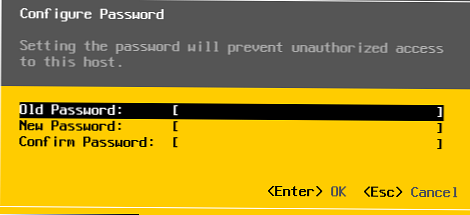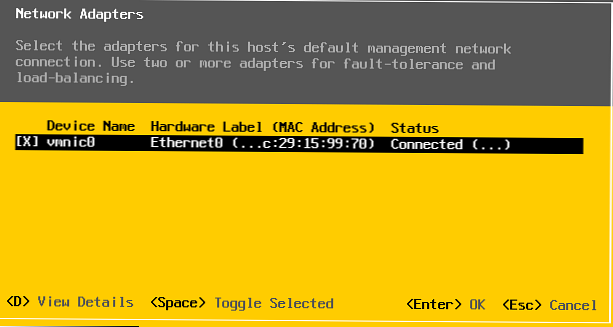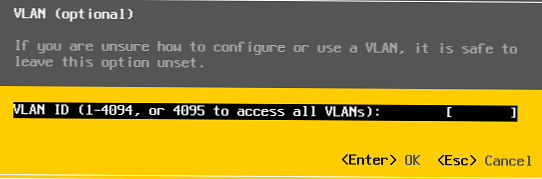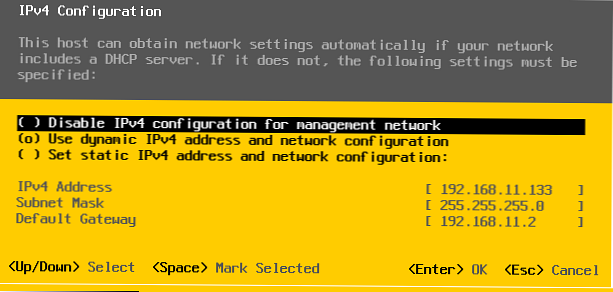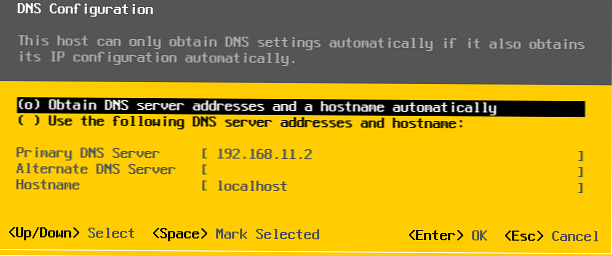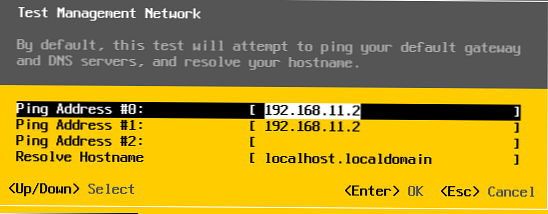ВМваре вСпхере Хипервисор је бесплатан, моћан и поуздан хардверски хипервисер за употребу у задацима виртуелизације сервера и радне станице. У чланку се говори о инсталацији и конфигурацији ВМваре Хипервисора, креирању виртуелне машине, инсталирању гостујућег оперативног система.
Садржај:
- Бесплатни вСпхере Хипервисор: спецификације, ограничења и компатибилност
- Како преузети и инсталирати бесплатни ВМваре вСпхере Хипервисор?
- Конфигуришите ВМваре ЕСКСи у конзоли
- ВМваре ЕСКСи интернетски интерфејс за управљање, инсталација бесплатне лиценце
- ВМВаре ЕСКСи Виртуал Свитцх
- Креирање виртуелне машине у ВМВаре Хипервисору
- Инсталирање гостујућег ОС-а на виртуелну машину
Бесплатни вСпхере Хипервисор: спецификације, ограничења и компатибилност
ВМваре вСпхере Хипервисор може се инсталирати на сервер који испуњава следеће спецификације:
| Технички минимум | Препоручени минимум | |
| ЦПУ | 1 процесор, 2 језгра | два процесора, четири или више језгара на ЦПУ-у |
| Сећање | 4 ГБ | 8 ГБ или више |
| Мрежа | један мрежни адаптер од 1 Гб / с | два мрежна адаптера од 1 Гб / с |
| Локално складиштење података (САТА / САС) | један погон од 4 ГБ | РАИД 1 од 2 = к 4 ГБ дискова. |
ВМваре вСпхере Хипервисор датотека за дистрибуцију је мала (311 МБ) и садржи само најпотребније управљачке програме, углавном за произвођаче маркираних сервера. Али понекад је немогуће инсталирати хипервизор на сервере познатих брендова. Често произвођачи сервера издају властите дистрибуције хипервизора са својим управљачким програмима.
Компатибилност ВМваре вСпхере Хипервисор са сервером можете проверити на: хттпс://ввв.вмваре.цом/ресоурцес/цомпатибилити/сеарцх.пхп
Листа хардвера који није подржан у ЕСКСи 6.7: хттпс://кб.вмваре.цом/с/артицле/52583
Размотримо главна ограничења бесплатног хипервизора вСпхере Хипервисор у поређењу са пуноправним ВМВаре ЕСКСи:
Разлике између вСпхере Хипервисор и ВМВаре ЕСКСи су само у примењеној лиценци. Инсталација ИСО слика је иста.- Званично одржавање ВМВаре-а није обезбеђено;
- Не може више од 8 виртуалних процесора / језгара (вЦПУ) бити додијељено једном ВМ-у (у бесплатном Хипер-В 2019, узгред, постоје ограничења на вЦПУ за ген1 генерације ВМ - 64);
- Хост се не може повезати с вЦентер;
- ВСтораге АПИ није доступан (неће бити могуће конфигурирати нормално сигурносно копирање; исти Вееам неће моћи преузети ВМ од домаћина);
- Максимално 2 физичка процесора (утичнице) на серверу (нема ограничења у броју језгара);
- Сви АПи су доступни у режиму само за читање (тј. Не можете променити ниједан сервер или ВМ параметар кроз исти ПоверЦЛИ).
Међутим, бесплатни одговор Спхере Хипервисора омогућава вам да користите све језгре и РАМ-у физичког сервера без ограничења. Не постоје ограничења за укупан број РАМ-а, процесора, језгара или радно време хоста или ВМ-а. Ради ПЦИ ВМДирецтПатх / УСБ преусмеравање.
Како преузети и инсталирати бесплатни ВМваре вСпхере Хипервисор?
Најновију верзију ВМваре Хипервисор вСпхере 6.7 преузмите овде. Да бисте то учинили, пријавите се на свој ВМВаре налог или направите нови..

Ако креирате нови ВМВаре налог, онда након попуњавања регистрацијског формулара требате сачекати да вам е-маил потврди налог. Слиједите везу у писму, унесите лозинку.
У следећем кораку добијате лиценчни кључ за бесплатну верзију хипервизора и везу за преузимање ВМваре вСпхере Хипервисор. Обавезно сачувајте кључ.
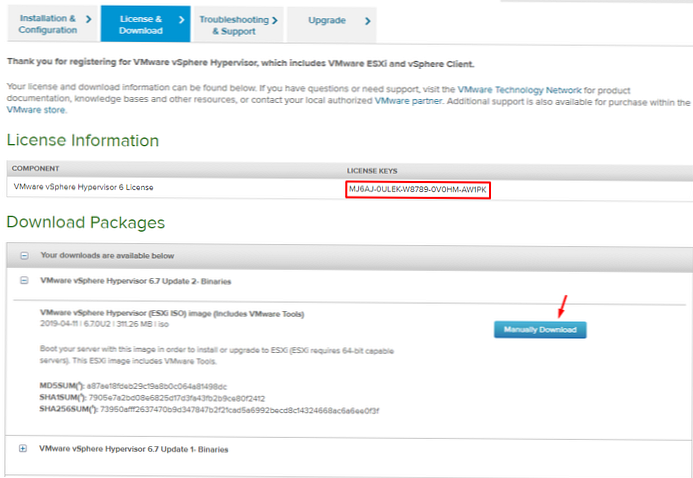
Преузима се исо слика која се може уписати на УСБ флеш уређај, ЦД / ДВД диск. Сада можете инсталирати хипервизор на сервер (радну станицу или виртуелну машину).
Инсталација је врло једноставна. Изаберите „ЕСКСи-6.7.0-2019ккк стандардни инсталатер “.
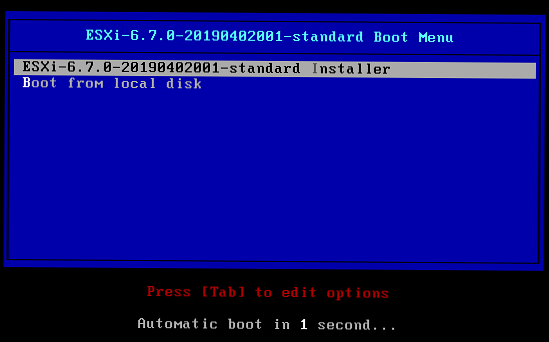
Наведите диск на којем ће систем бити инсталиран. У овом примеру доступан је један погон капацитета 40 ГБ..
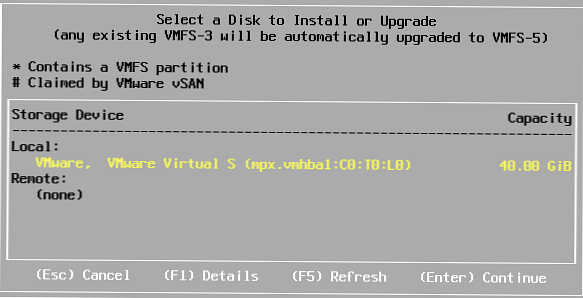
Изаберите распоред тастатуре.
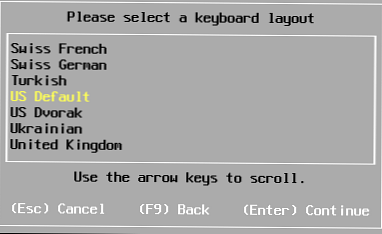
Унесите и потврдите роот лозинку (најмање 7 знакова).
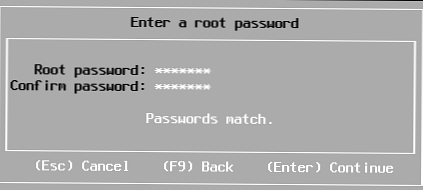
Након инсталације појављује се упозорење да ће хипервизор без лиценцног кључа радити 60 дана.
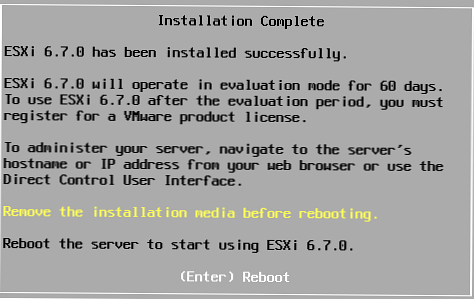
Поново покрените рачунар.
Инсталиран је ВМваре вСпхере Хипервисор. Ако је ваш сервер повезан са мрежом са ДХЦП сервером најмање једним мрежним интерфејсом, он ће аутоматски добити ИП адресу коју ћете видети у конзоли хипервизора (назива се ДЦУИ). Ова ИП адреса се користи за контролу хипервизора из веб интерфејса.. 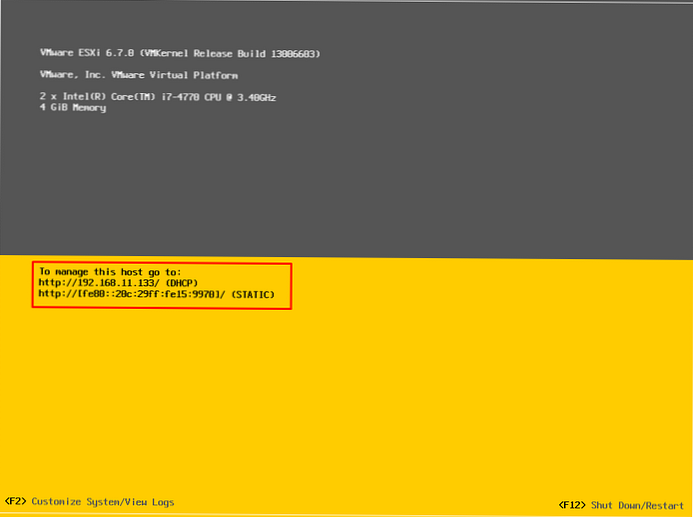
Конфигуришите ВМваре ЕСКСи у конзоли
Да бисте управљали поставкама Хипервисора на екрану ДЦУИ, кликните на Ф2, унесите пријаву (подразумевани корен) и лозинку наведену током инсталације.
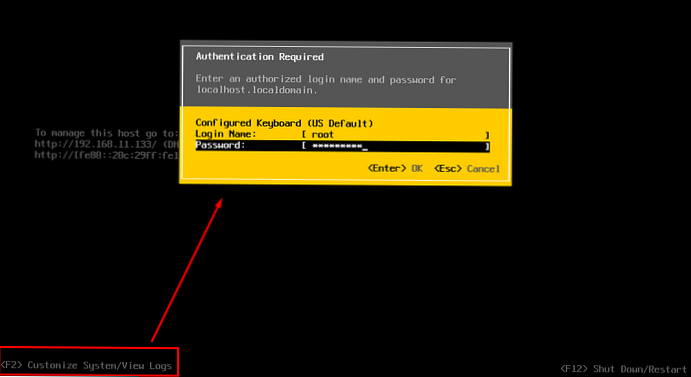
Графичка конзола се отвара за почетно подешавање хипервизора.
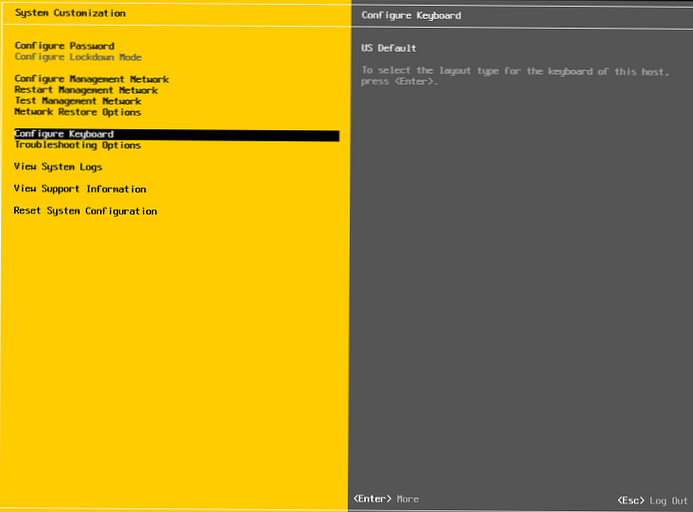
Овде можете да конфигуришете следеће опције:
- Конфигуришите лозинку - промените лозинку:
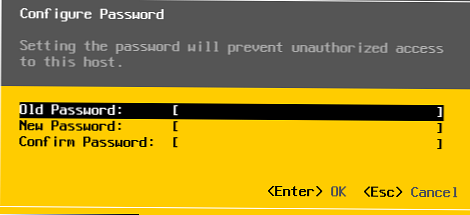
- У одељку Конфигуришите мрежу управљања можете да конфигуришете мрежне адаптере за управљање хостом (у примеру на серверу постоји само један мрежни адаптер).
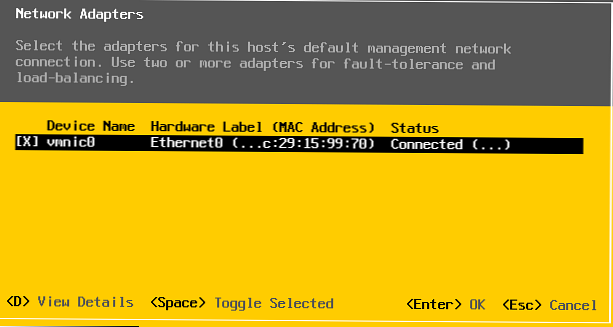
- Можете да одредите ВЛАН, који садржи интерфејс за управљање сервером.
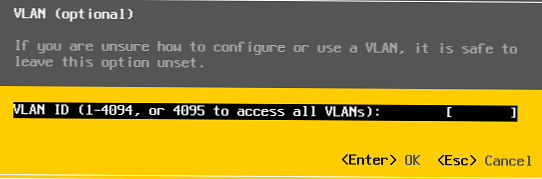
- Конфигуришите ИПв4 и ИПв6 интерфејсе. Можете их онемогућити, доделити динамички или статички ИП. На серверу се у већини случајева ИП адреса, подмрежа и адреса гатеваи-а одређују ручно.
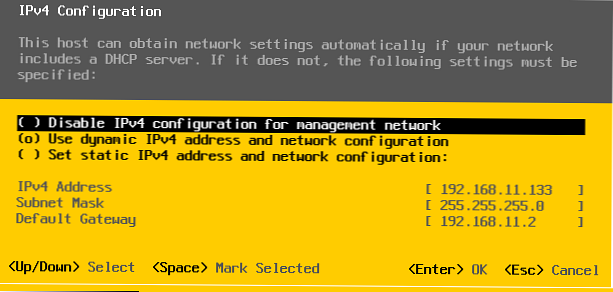
- ДНС конфигурација - овде можете да одредите ДНС сервер и подесите име хоста.
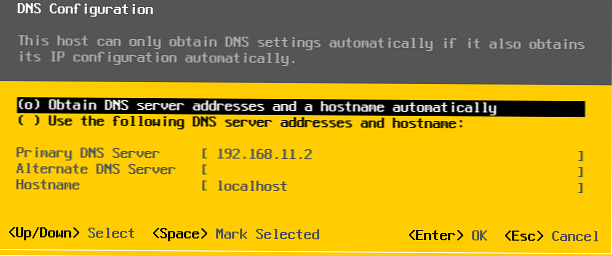
- У менију Мрежа за управљање тестовима Можете проверити мрежни рад (коришћењем пинг команде) и резолуцију имена путем ДНС-а. Обично је вредно проверити доступност ИП адресе гатеваи-а и сервера у другом сегменту (можете навести адресу ДНС сервера).
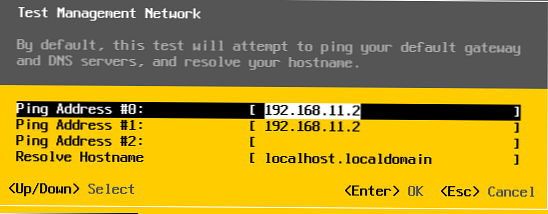
Резултати испитивања.
Почетна конфигурација ВМваре вСпхере Хипервисор је сада завршена. Може се повезати путем веб интерфејса.
ВМваре ЕСКСи интернетски интерфејс за управљање, инсталација бесплатне лиценце
Да бисте се повезали са вСпхере Хипервисор хипервизора путем веб интерфејса, унесите ИП адресу сервера додељену током почетне конфигурације хипервизора у адресну траку прегледача. Затим се пријавите (роот) и лозинку.
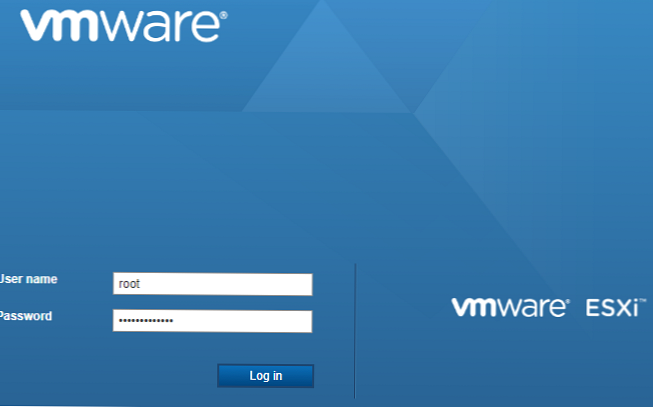
Имајте на уму да ће сервер без лиценце радити 60 дана.
Тренутно користите ЕСКСи у моду евалуације. Ова лиценца истиче за 60 дана.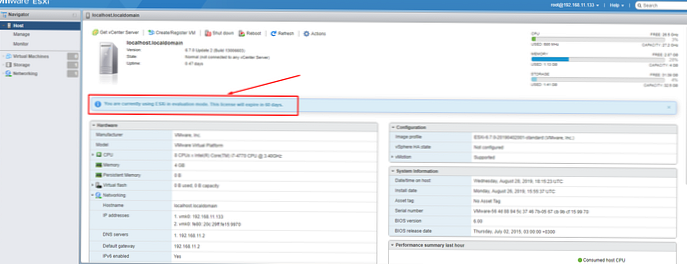
Активирајте лиценцу добијену током регистрације „Управљање“ -> „Лиценцирање“ -> „Додељивање лиценце“.
Ако не активирате лиценцу, након 60 дана сви покренути ВМ-ови ће и даље радити, али нећете моћи да укључите нове ВМ-ове или поново покренете постојеће ВМ-ове.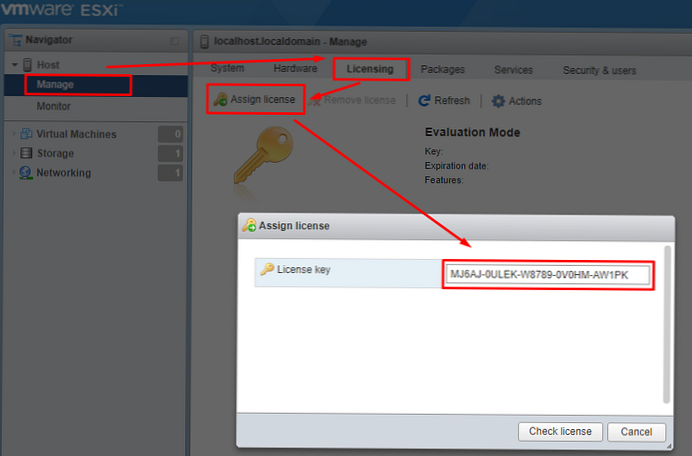
Неограничено време (истиче: никад) лиценца са неограниченом количином РАМ-а за виртуелне машине се активира за хипервизор. Свакој виртуелној машини можете доделити до 8 виртуалних вЦПУ-а (До 8-смерног виртуелног СМП-а).
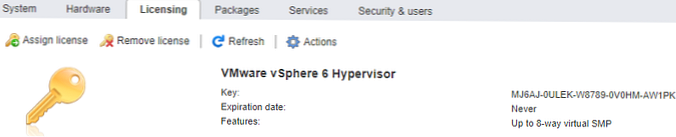
Конфигуришите НТП сервер: "Управљање" -> "Систем" -> "Време и датум" -> "Уређивање поставки"
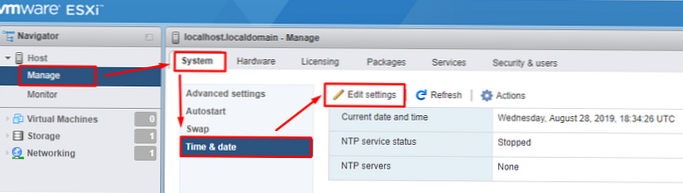
ВМВаре ЕСКСи Виртуал Свитцх
Виртуални прекидач (вСпхере Свитцх или вСвитцх) је виртуелни уређај који преноси податке између виртуелних машина унутар сервера и преноси податке ван физичког НИЦ-а. Постоје две врсте виртуелних прекидача:
- Стандардни прекидачи - једноставан виртуални прекидач, логично смјештен унутар физичког сервера.
- Дистрибуирани прекидачи - дистрибуирани виртуални прекидач може се дистрибуирати на неколико физичких сервера (није доступан у бесплатној верзији ВМВаре Хипервисор, а у плаћеном издању ВМВаре вСпхере доступан је само у издању Ентерприсе Плус).
Након инсталирања и покретања хипервизора, постоји већ један виртуелни прекидач вСвитцх0, који укључује један физички адаптер вмниц0 и две групе портова - сервис (управљачка мрежа) за управљање хипервизором и мрежа за пренос података (ВМ мрежа). Интерфејс управљања вмк0 хипервизора (вмкернел порт) је укључен у групу за управљање мрежом.
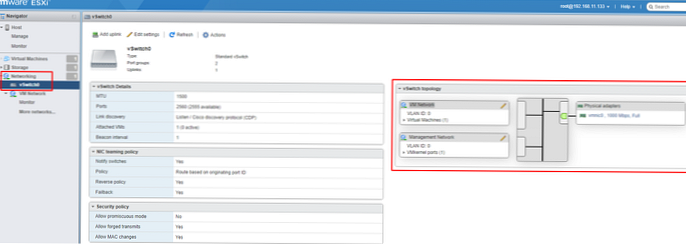
У већини случајева, на самосталном хипервизору требат ће вам само један виртуални прекидач. Ако желите да изолишете виртуелне машине један од другог, треба да креирате групе портова, користите различите ВЛАН поставке за групу портова.
Без посебне потребе, не морате да мењате управљачку мрежу или вмкернел порт, јер у супротном можете изгубити приступ интерфејсу за управљање хипервизором. Ако изгубите приступ хипервизору, можете да ресетујете мрежне поставке користећи мени Опције мрежног враћања у конзоли ДЦУИ..
Креирање виртуелне машине у ВМВаре Хипервисору
У веб интерфејсу одаберите „Виртуелне машине“ -> „Креирајте / региструјте ВМ“ -> „Креирајте нову виртуелну машину“.
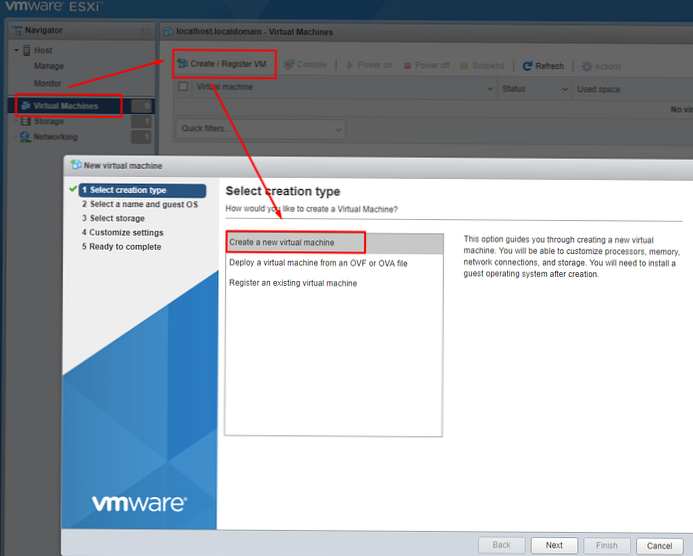
Доделите име виртуелне машине. Изаберите тип и верзију гостујућег оперативног система. Укључите потврдни оквир „Виндовс Сецурити Виртуализатион Сецурити“ ако желите да виртуализација хардвера, ИОММУ, ЕФИ и Сецуре Боот буду доступни за гостујући ОС.
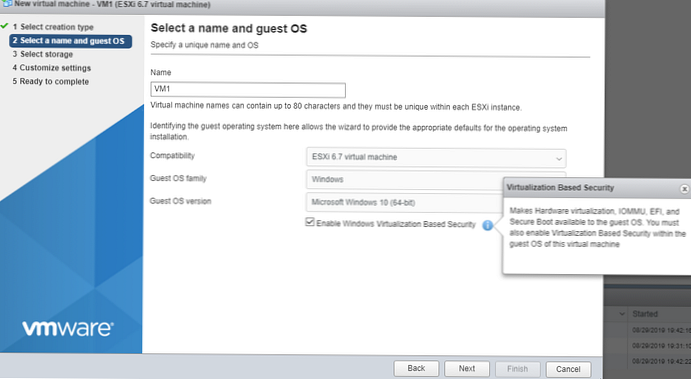
Одаберите складиште података за конфигурацијске датотеке виртуалне машине и све његове виртуалне дискове. 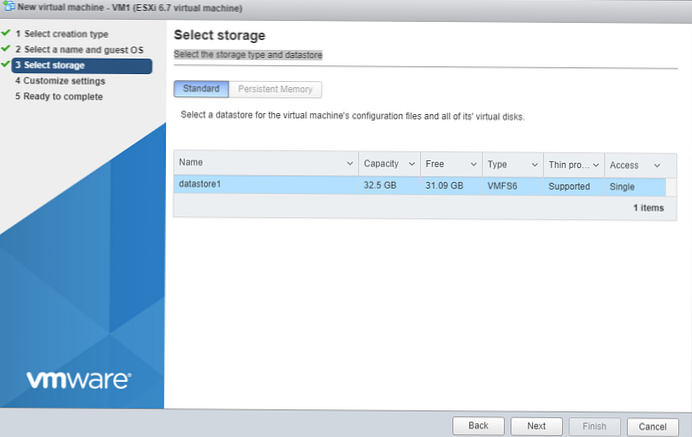
Ако је слободни простор на одабраном диску мањи од његове величине, добићете поруку да требате повећати количину базе података.
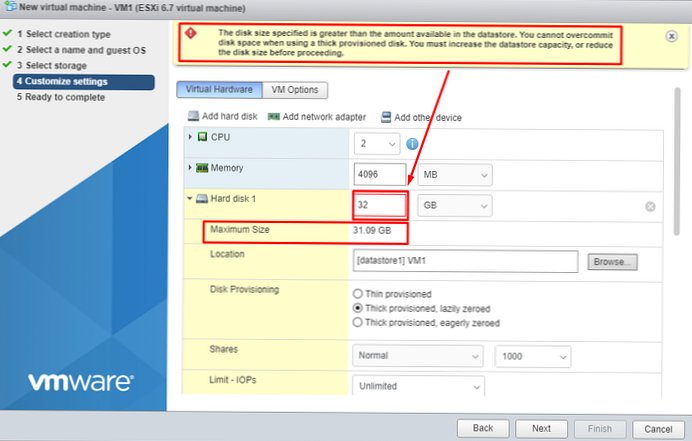
У овом кораку се конфигуришу сви параметри виртуалне машине: број ЦПУ-а, количина РАМ-а, величина и смјештај тврдог диска, мрежни адаптери, ЦД / ДВД уређаји итд. Да бисте приступили мрежи у ВМ-у, само поставите његов адаптер у групу порта ВМ Нетворк на прекидачу вСвитцх0 (ако нисте ништа конфигурисали).
Ако за ВМ доделите више од 8 вЦПУ-а, кад се укључи, појавиће се грешка: „Неуспешно напајање на виртуелној машини. Нема довољно лиценци за довршавање ове операције “.
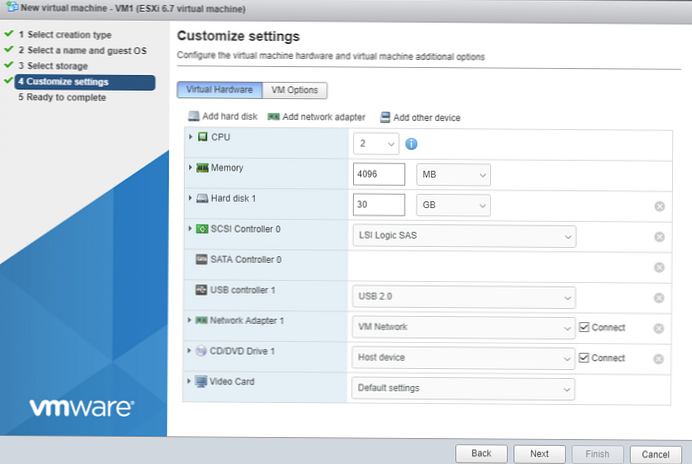
Сви ови параметри, ако је потребно, могу се мењати када је виртуелна машина искључена.
На следећем екрану од вас ће се тражити да проверите сва подешавања виртуелне машине и потврдите их.
Инсталирање гостујућег ОС-а на виртуелну машину
Да бисте инсталирали гостујући ОС на виртуелну машину, морате да преузмете дистрибуцију исо слике уз дистрибуцију жељеног ОС-а у локалну меморију. У навигацијском менију изаберите Складиште и притисните Претраживач података.
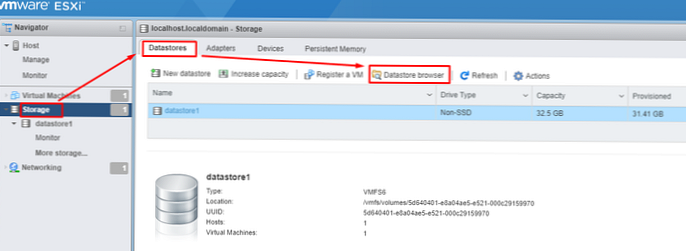
Направите директориј за преузимање дистрибуција.
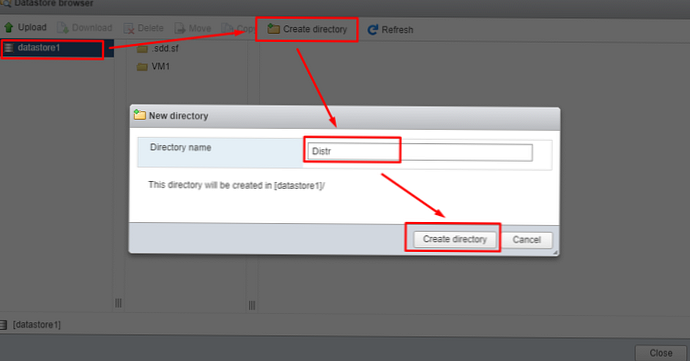
Одаберите креирани директориј, кликните у горњи леви угао Отпреми, одаберите исо - слику учитаног ОС-а и причекајте да се преузимање заврши.
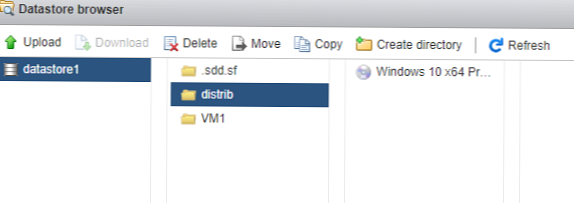
Изаберите инсталирану виртуелну машину и кликните на „Акције“ -> „Уреди поставке“
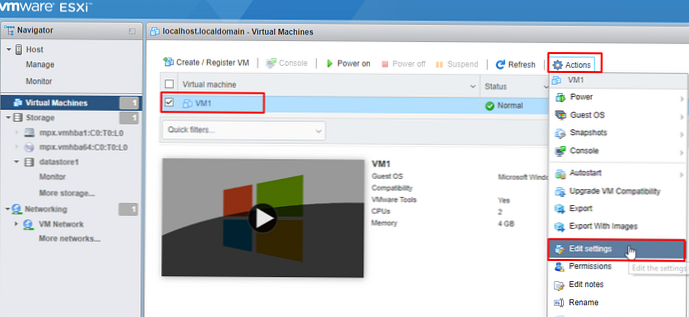
Промените подешавања ЦД-ДВД уређаја, као на слици испод. На ЦД / ДВД медијуму одаберите преузету изо-слику оперативног система.
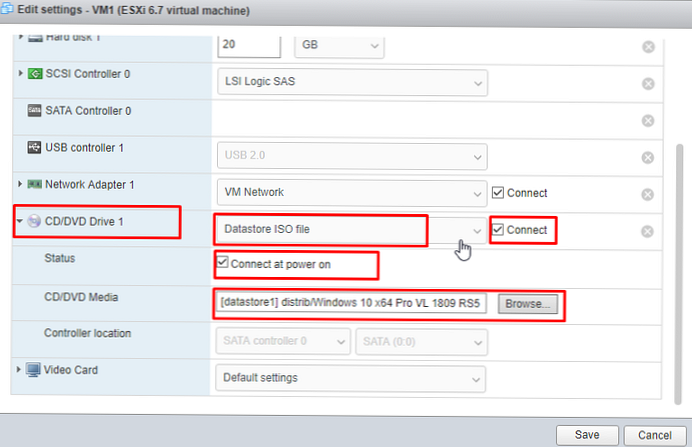
Затим само укључите виртуелну машину, ВМ покушава да се покрене са ИСО слике и инсталација гостујућег ОС-а започиње са виртуелног ЦД / ДВД-а, на који је прикључена исо слика.
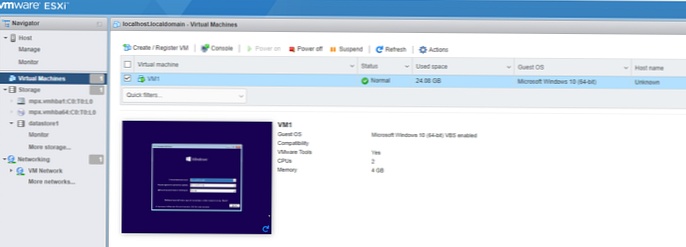
Након што је инсталација госта ОС завршена, можете је користити као и обично.
Надам се да ће вам овај кратки прегледни чланак о карактеристикама коришћења бесплатног ВМВаре вСпхере Хипервисор хипервизора бити користан за вас.